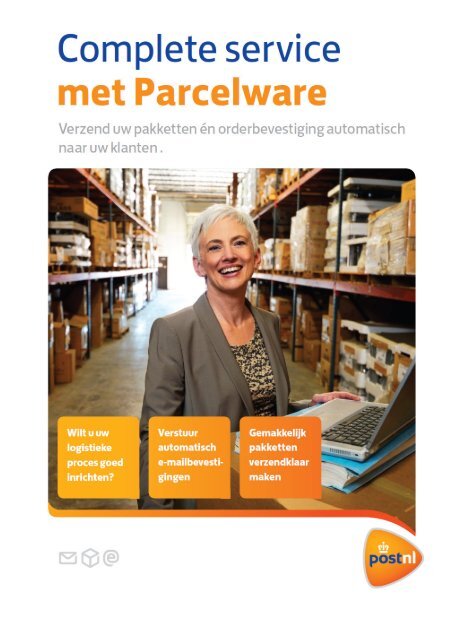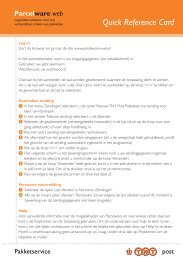pdf (2054Kb) - PostNL Pakketten
pdf (2054Kb) - PostNL Pakketten
pdf (2054Kb) - PostNL Pakketten
You also want an ePaper? Increase the reach of your titles
YUMPU automatically turns print PDFs into web optimized ePapers that Google loves.
Parcelware Parcelware Desktop<br />
Desktop<br />
Handleiding Handleiding Import Importeren<br />
Import<br />
eren<br />
Parcelware Support Team<br />
<strong>PostNL</strong> <strong>Pakketten</strong>
Inhoudsopgave<br />
Inhoudsopgave<br />
Inleiding Inleiding<br />
2<br />
Wat Wat is is importeren? importeren?<br />
3<br />
Zendingen Zendingen importeren importeren<br />
3<br />
Import Import bestand bestand<br />
4<br />
Structuur Structuur vvan<br />
v an het het Excel Excel bestand bestand<br />
4<br />
Configureren Configureren van van het het importeren<br />
importeren importeren<br />
5<br />
Importbestand Importbestand koppelen koppelen<br />
5<br />
Import Import location location (nieuw!) (nieuw!)<br />
6<br />
Bestemmingsvelden Bestemmingsvelden selecteren selecteren<br />
7<br />
Contract Contract selecteren selecteren<br />
7<br />
Kolommen Kolommen toekennen toekennen<br />
8<br />
Land Land geadresseerde geadresseerde toekennen toekennen<br />
9<br />
Eigenschappen Eigenschappen van van uitvoeren uitvoeren<br />
10 10<br />
Starten Starten met met met importeren importeren<br />
11 11<br />
Import Import open open zendingen<br />
zendingen zendingen<br />
11<br />
Geavanceerd Geavanceerd importeren importeren<br />
12 12<br />
Importeren Importeren met met meerdere meerdere afzenders<br />
afzenders afzenders<br />
12<br />
Productkeuze Productkeuze bij bij Import Import<br />
13<br />
Een Een meervoud meervoud meervoud aan aan kolommen kolommen koppelen<br />
koppelen koppelen<br />
15 15<br />
Vragen, Vragen, opmerkingen opmerkingen of of suggesties?<br />
suggesties? suggesties?<br />
16<br />
Handleiding Importeren – Parcelware Desktop Pagina 1 van 16<br />
Parcelware Support Team – <strong>PostNL</strong> <strong>Pakketten</strong> maart 2012
Inleiding Inleiding<br />
Inleiding<br />
Beste relatie,<br />
In deze handleiding kunt u lezen hoe het importeren in Parcelware Desktop werkt. Deze functie<br />
is handig in combinatie met uw webshop/ordersysteem en zorgt voor een directe koppeling<br />
tussen uw ordersysteem en Parcelware Desktop. Zo kunt u bijvoorbeeld instellen dat uw orders<br />
door middel van een bestand direct ingelezen worden in Parcelware. Deze maakt ze dan gelijk<br />
verzendklaar zodat u slechts nog een druk op de knop verwijderd bent van een succesvolle<br />
verzending. Snel en gemakkelijk. Wanneer deze functie goed ingesteld is bespaart u dit veel tijd<br />
en levert het u veel gemak op!<br />
Veel verzendgemak toegewenst,<br />
Het Parcelware team<br />
<strong>PostNL</strong> <strong>Pakketten</strong><br />
Handleiding Importeren – Parcelware Desktop Pagina 2 van 16<br />
Parcelware Support Team – <strong>PostNL</strong> <strong>Pakketten</strong> maart 2012
Wat at at is Import Importeren?<br />
Import eren?<br />
Zending(en) Zending(en) importeren<br />
importeren<br />
Voor het importeren van meerdere zendingen is Parcelware uitgerust met een importfunctie.<br />
Bij het gebruiken van het importeren wordt verzenddata vanuit een bestand of database direct<br />
in Parcelware ingelezen. Door gebruik van deze functie zult u niet langer de zendingen<br />
handmatig in hoeven voeren.<br />
Om gebruik te maken van deze importeerfunctie dient u eenmalig de koppeling te maken<br />
tussen de bestandsstructuur/databasestructuur en de bestemmingsvelden binnen het scherm<br />
“Zending vastleggen” van Parcelware. De velden die u gebruikt in uw bestand moeten namelijk<br />
goed worden vertaald naar de velden zoals we die gebruiken in Parcelware.<br />
Figuur 1 Zending vastleggen<br />
Handleiding Importeren – Parcelware Desktop Pagina 3 van 16<br />
Parcelware Support Team – <strong>PostNL</strong> <strong>Pakketten</strong> maart 2012
Import Import bestand bestand<br />
bestand<br />
In deze handleiding zal de Import worden uitgelegd uitgaande van het gebruik van<br />
een voorbeeld Microsoft Excel bestand.<br />
Structuur Structuur va van va n het het Excel Excel bestand<br />
bestand<br />
In het Excel bestand, van hieraf aan het importbestand genoemd, zal voor de<br />
bestemmingsvelden; Naam1, Naam1, Postcode, Postcode, Huisnummer Huisnummer en Land Land een kolom moeten worden<br />
gecreëerd. Hiermee wordt voldaan aan de minimale invoer voor zendingen binnen Nederland.<br />
Handleiding Importeren – Parcelware Desktop Pagina 4 van 16<br />
Parcelware Support Team – <strong>PostNL</strong> <strong>Pakketten</strong> maart 2012<br />
Figuur 2 Bestandsstructuur<br />
De kolomnamen in dit bestand hoeven niet dezelfde te zijn als hiervoor beschreven. Een export<br />
uit een webshop kan bijvoorbeeld andere namen meegeven aan de kolommen. De kolommen<br />
dienen enkel goed aan de bestemmingsvelden gekoppeld te worden. Parcelware maakt dan<br />
voortaan de juiste ‘vertaling’ naar de velden die in Parcelware worden gebruikt.<br />
Elke rij binnen het import bestand zal worden behandeld als een aparte zending, en er bestaat<br />
geen limiet aan het aantal zendingen dat per bestand ingelezen kan worden. Wel dient er<br />
rekening gehouden te worden met de processorsnelheid van de machine waarop het<br />
importeren plaatsvindt. Wanneer u zeer veel zendingen in één keer wilt importeren, kan uw PC<br />
hier problemen aan ondervinden.
Configureren<br />
Configureren Configureren van van het het het importeren<br />
importeren<br />
Importbestand Importbestand koppelen<br />
koppelen<br />
Om het importbestand te koppelen dient in het “Zendingen” menu “Import” te worden<br />
gekozen. “Import” kan tevens via het dashboard benaderd worden.<br />
Handleiding Importeren – Parcelware Desktop Pagina 5 van 16<br />
Parcelware Support Team – <strong>PostNL</strong> <strong>Pakketten</strong> maart 2012<br />
Figuur 3 Import<br />
Hier zal: “Nieuw” gekozen moeten worden om de koppeling te maken tussen het<br />
importbestand en de bestemmingsvelden van “Zending vastleggen”(Figuur 1). In het veld<br />
‘Naam’ kunt u een naam opgeven voor de verzameling aan instellingen die u vervolgens<br />
opgeeft.<br />
Figuur 4 Importeeroverzicht<br />
Figuur 5 Type gegevensbron
Na het selecteren van het type gegevensbron kan het pad (locatie) worden<br />
gekozen en een importbestand van dat type worden geselecteerd.<br />
Figuur 5 Gegevensbron selecteren<br />
Bij de keuze voor een Excel bestand zal het Werkblad geselecteerd moeten worden. Indien zich<br />
kopteksten in het bestand bevinden kan dat hier worden aangegeven. Een bestand met een<br />
enkel werkblad levert in sommige gevallen problemen op bij het benaderen. Er dient dan een<br />
extra werkblad aan het Excel bestand te worden toegevoegd. Met de knop “Weergeven…” zal de<br />
data in het bestand worden weergegeven.<br />
Import Import location location (nieuw!)<br />
(nieuw!)<br />
‘Import location’ biedt de mogelijkheid om een bestand dat online staat als importeer bestand<br />
te gebruiken. Dit bestand dient aan dezelfde voorwaarden te voldoen als een bestand dat vanaf<br />
de lokale harde schijf gebruikt wordt voor het importeren van zendingen.<br />
Handleiding Importeren – Parcelware Desktop Pagina 6 van 16<br />
Parcelware Support Team – <strong>PostNL</strong> <strong>Pakketten</strong> maart 2012
Bestemmingsvelden Bestemmingsvelden selecteren<br />
selecteren<br />
Contract Contract selecteren<br />
selecteren<br />
Als het juiste Werkblad gekozen is zullen de kolomnamen worden weergegeven in het veld<br />
‘bron’. Eerst zal het te gebruiken contract geselecteerd moeten worden, ook wanneer er maar<br />
één contract in de applicatie is ingeladen. De geselecteerde afzender zal als afzendadres op de<br />
verzendlabels worden afgedrukt.<br />
Figuur 6 Parcelware-database<br />
Handleiding Importeren – Parcelware Desktop Pagina 7 van 16<br />
Parcelware Support Team – <strong>PostNL</strong> <strong>Pakketten</strong> maart 2012
Het te gebruiken contract kan worden geselecteerd uit de Parcelware-database.<br />
Door bij “Bestemming” het veld “Ref. nr. afzender” te selecteren zullen alle<br />
beschikbare keuzes in het veld “Parcelware-database” worden weergegeven. Dit geldt ook voor<br />
de velden “Ref. nr. klant” , “Naam contract”, en “Productcode”. Om de gekozen informatie te<br />
koppelen kunt u het icoontje dat links van het veld staat oppakken en verslepen naar het<br />
bijbehorende bestemmingsveld.<br />
Kolommen Kolommen toekennen<br />
toekennen<br />
toekennen<br />
Nadat het contract en de afzender gekozen zijn kunnen de kolommen aan de<br />
bestemmingsvelden worden toegekend. Door de weergegeven kolomnamen naar het<br />
bestemmingsveld toe te slepen kunnen de koppelingen gemaakt worden.<br />
Figuur 7 kolommen toekennen<br />
Handleiding Importeren – Parcelware Desktop Pagina 8 van 16<br />
Parcelware Support Team – <strong>PostNL</strong> <strong>Pakketten</strong> maart 2012
Land Land geadresseerde geadresseerde toekennen<br />
toekennen<br />
Bij het invoeren van het land van bestemming/land geadresseerde zal er een keuze<br />
gemaakt moeten worden tussen het invoeren van de volledige landsnaam of de ISO landcode.<br />
De gekozen invoer kan onder “Opties” worden aangegeven.<br />
• Een volledige landnaam is bijvoorbeeld ‘Nederland’<br />
• Een ISO landcode is bijvoorbeeld ’ NL’<br />
Figuur 8 Invoer selectie “Land”<br />
Handleiding Importeren – Parcelware Desktop Pagina 9 van 16<br />
Parcelware Support Team – <strong>PostNL</strong> <strong>Pakketten</strong> maart 2012
Eigenschappen Eigenschappen va van va n uitvoeren<br />
uitvoeren<br />
Nu de bronvelden aan de bestemmingsvelden gekoppeld zijn, kunnen de zendingen<br />
worden geïmporteerd. Voordat er gestart wordt met het importeren kunnen de eigenschappen<br />
van uitvoeren worden gekozen.<br />
Figuur 9 Import eigenschappen<br />
Aut Automatisch Aut omatisch starten starten starten met met Parcelware<br />
Parcelware<br />
Parcelware<br />
Deze Importdefinitie zal opstarten als Parcelware opgestart wordt.<br />
Wachten Wachten op op verdere verdere gegevens<br />
gegevens<br />
Hier kan aangegeven worden om hoeveel seconden het bij eigenschappen aangegeven pad<br />
(locatie van bestand) zal worden gecontroleerd op nieuwe bestanden.<br />
Gebruik Gebruik jokerteken<br />
jokerteken<br />
jokerteken<br />
Door in het veld *.xls in te voeren zal elk .xls bestand in het bij eigenschappen aangegeven pad<br />
(locatie van bestand) worden geïmporteerd. Deze functie heft het gebruik van de<br />
bestandsnaam zoals in de eigenschappen vermeldt op.<br />
Bronbestand Bronbestand archiveren/Voorgoed archiveren/Voorgoed verwijderen<br />
verwijderen<br />
Bij geen selectie zal het bestand blijven staan op de plek waar die zich bevindt. ‘Archiveren’ zal<br />
het importbestand na gebruik verplaatsen naar de ‘ImportTrash directory’ in de Parcelware map<br />
op de harde schijf. ‘Verwijderen’ zal het importbestand voorgoed verwijderen.<br />
Handleiding Importeren – Parcelware Desktop Pagina 10 van 16<br />
Parcelware Support Team – <strong>PostNL</strong> <strong>Pakketten</strong> maart 2012
Onmiddellijk Onmiddellijk verwe verwerken/Printdialoog verwe rken/Printdialoog uitschakelen<br />
uitschakelen<br />
Bij de selectie onmiddellijk verwerken worden de zendingen niet eerst in de lijst<br />
“Import Open Zendingen” opgenomen. Geïmporteerde zendingen kunnen in deze<br />
lijst gecontroleerd en indien nodig aangepast worden. Bij de selectie onmiddellijk verwerken zal<br />
die stap worden overgeslagen; de zendingen worden direct doorgestuurd naar de lijst “Open<br />
zendingen.”<br />
Indien “Printdialoog uitschakelen” wordt aangevinkt in combinatie met “Onmiddellijk<br />
verwerken” zullen de verzendlabels direct uitgeprint worden.<br />
Starten Starten met met importeren<br />
importeren<br />
Door de knop “Starten” te gebruiken wordt de import gestart. Onderaan het Import<br />
eigenschappen scherm kan de status van het importeren gevolgd worden.<br />
Afhankelijk van de “Eigenschappen van uitvoeren” zullen de geïmporteerde zendingen worden<br />
verwerkt.<br />
Import Import Open zendingen<br />
zendingen<br />
Indien de zendingen niet direct worden verwerkt of de adressen fouten bevatten zullen deze in<br />
de lijst “Import Open Zendingen” worden opgenomen. In de kolom fout van deze lijst zal het aan<br />
te passen bestemmingsveld worden weergegeven. Indien gewenst kan met het context menu<br />
de afdruk functie worden geselecteerd.<br />
Handleiding Importeren – Parcelware Desktop Pagina 11 van 16<br />
Parcelware Support Team – <strong>PostNL</strong> <strong>Pakketten</strong> maart 2012
Geavanceerd Geavanceerd Importeren<br />
Importeren<br />
De volgende velden zullen worden gebruikt bij het voorbeeld Geavanceerde Import:<br />
RefNr;SendRef;ClientRef;Contract;XM<br />
RefNr;SendRef;ClientRef;Contract;XML;IBANAfzender;Ccname;Shipment<br />
RefNr;SendRef;ClientRef;Contract;XM<br />
RefNr;SendRef;ClientRef;Contract;XML;IBANAfzender;Ccname;Shipment<br />
L;IBANAfzender;Ccname;ShipmentCount;ShipRemark;RecRef;RecTitle;Naa<br />
L;IBANAfzender;Ccname;Shipment Count;ShipRemark;RecRef;RecTitle;Naa<br />
m1;Naam2;Naam3;Building;Door;Floor;Department;Postcode;Huisnummer;HuisnummerExt;Straat;Plaa<br />
m1;Naam2;Naam3;Building;Door;Floor;Department;Postcode;Huisnummer;HuisnummerExt;Straat;Plaats;District;<br />
m1;Naam2;Naam3;Building;Door;Floor;Department;Postcode;Huisnummer;HuisnummerExt;Straat;Plaa ts;District;<br />
Region;Land;RecTel;RecMob;RecInfo;RecFax;RecMail;RecTax;RecRemark<br />
Region;Land;RecTel;RecMob;RecInfo;RecFax;RecMail;RecTax;RecRemark<br />
3085;10;10;<strong>PostNL</strong> 3085;10;10;<strong>PostNL</strong> <strong>Pakketten</strong><br />
<strong>Pakketten</strong>------<br />
<strong>Pakketten</strong><br />
------ ------- ------<br />
;"";BBE001; Kostenplaats7;;ShipRemark;1;de<br />
Kostenplaats7;;ShipRemark;1;deHeer;Pakket;Lineair;;Buildi<br />
Heer;Pakket;Lineair;;Buildi<br />
ng;Door;Floor;Department;2132JB;2;;;<br />
ng;Door;Floor;Department;2132JB;2;;;;District;Region;Nederland;RecTel;RecMob;RecInfo;RecFax;RecMail;RecTax;<br />
ng;Door;Floor;Department;2132JB;2;;; ;District;Region;Nederland;RecTel;RecMob;RecInfo;RecFax;RecMail;RecTax;<br />
;District;Region;Nederland;RecTel;RecMob;RecInfo;RecFax;RecMail;RecTax;<br />
RecRemark<br />
RecRemark<br />
Importeren Importeren met met meerdere meerdere afzenders<br />
afzenders<br />
Om te importeren met uitgebreide opties zal er met meerdere velden gewerkt moeten worden.<br />
In het eerdere voorbeeld werd uitgegaan van een situatie waarbij gebruik gemaakt werd van<br />
slechts 1 contract en 1 afzender. Natuurlijk is het ook mogelijk om te importeren met meerdere<br />
contracten en meerdere afzenders.<br />
Om van deze optie gebruik te maken zullen er in het import bestand extra velden moeten<br />
worden toegevoegd:<br />
Figuur 10 Geavanceerde Bestandsstructuur<br />
Om bij het importeren de afzender te selecteren moet in het import bestand de structuur<br />
worden aangepast en moetenkolommen worden toegevoegd met verwijzingen naar het<br />
“referentienummer van de afzender”, “referentienummer van de klant” en de “naam van het<br />
contract”. Hiermee kan voor elke zending worden aangegeven van welke afzender gebruik<br />
moet worden gemaakt.<br />
Handleiding Importeren – Parcelware Desktop Pagina 12 van 16<br />
Parcelware Support Team – <strong>PostNL</strong> <strong>Pakketten</strong> maart 2012
De gegevens die in deze drie kolommen ingevuld dienen te worden zijn terug te<br />
vinden onder het tabblad “Klanten” in het “Afzenders” menu onder<br />
“Stamgegevens”.<br />
Handleiding Importeren – Parcelware Desktop Pagina 13 van 16<br />
Parcelware Support Team – <strong>PostNL</strong> <strong>Pakketten</strong> maart 2012<br />
Figuur 11 Tabblad Klanten<br />
Productkeuze Productkeuze bij bij Import<br />
Import<br />
Bij het importeren is het mogelijk per zending aan te geven welk product en welke aanvullende<br />
dienst er zal worden gebruikt. Dit wordt gedaan met behulp van XML codes, deze codes zijn<br />
terug te vinden in de setup map van Parcelware Desktop. Deze krijgen dan een eigen kolom in<br />
het importbestand:<br />
Figuur 12 XML Kolom
De kolom met XML codes wordt gekoppeld aan het bestemmingsveld “Producten<br />
en aanvullende diensten”. Nadat het veld “Producten en aanvullende diensten”<br />
gekoppeld is zal een aantal bestemmingsvelden geen koppelingsmogelijkheden<br />
meer bieden.<br />
Figuur 13 XML koppelen<br />
De gegevens die bestemd zijn voor de velden met een STOP markering zullen aangevuld<br />
worden met data uit de XML codes. De overige velden kunnen door middel van kolommen in<br />
het Excel bestand worden ingevuld.<br />
Handleiding Importeren – Parcelware Desktop Pagina 14 van 16<br />
Parcelware Support Team – <strong>PostNL</strong> <strong>Pakketten</strong> maart 2012
Een Een meervoud meervoud aan aan kolommen kolommen koppelen<br />
koppelen<br />
koppelen<br />
Op de afbeelding hieronder is te zien dat meerdere kolommen aan hetzelfde<br />
bestemmingsveld gekoppeld kunnen worden.<br />
Figuur 14 Meerdere kolommen koppelen<br />
Een spatie tussen gekoppelde kolommen kan worden ingegeven door in het veld constante<br />
waarde een teken in te voeren. Deze kan dan worden gekoppeld aan het bestemmingsveld. Na<br />
koppeling kan dit teken worden vervangen door een spatie. De gekoppelde gegevens zullen op<br />
dezelfde regel op de label worden afgedrukt, niet onder elkaar.<br />
Handleiding Importeren – Parcelware Desktop Pagina 15 van 16<br />
Parcelware Support Team – <strong>PostNL</strong> <strong>Pakketten</strong> maart 2012
Vragen, Vragen, opmerkingen opmerkingen of of of suggesties?<br />
suggesties?<br />
Het is natuurlijk mogelijk dat u na het lezen van deze handleiding nog vragen heeft. Kijkt u dan<br />
eens op onze website waar ook instructievideo’s staan:<br />
http://www.postnlpakketten.nl/klantenservice/veelgestelde-<br />
http://www.postnlpakketten.nl/klantenservice/veelgestelde<br />
vragen/parcelware/instructievideo<br />
vragen/parcelware/instructievideo-parcelware.aspx<br />
vragen/parcelware/instructievideo parcelware.aspx<br />
Voor overige(veelgestelde) vragen kunt u kijken op:<br />
http://www.postnlpakketten.nl/klantenservice/veelgestelde<br />
http://www.postnlpakketten.nl/klantenservice/veelgestelde-vragen/parcelware/<br />
http://www.postnlpakketten.nl/klantenservice/veelgestelde vragen/parcelware/<br />
Wellicht heeft u ook nog suggesties of opmerkingen voor ons die op deze handleiding of op de<br />
software van toepassing zijn. We luisteren graag naar onze klanten en nemen uw input en<br />
feedback serieus. Zo kunnen wij onze dienstverlening verbeteren zodat u daarvan profiteert.<br />
Voor vragen, opmerkingen of suggesties kunt u altijd een e-mail sturen naar:<br />
parcelware@postn<br />
parcelware@postnl.n<br />
parcelware@postn<br />
parcelware@postnl.n<br />
l.nl<br />
l.n<br />
Handleiding Importeren – Parcelware Desktop Pagina 16 van 16<br />
Parcelware Support Team – <strong>PostNL</strong> <strong>Pakketten</strong> maart 2012
Handleiding Importeren – Parcelware Desktop Pagina 17 van 16<br />
Parcelware Support Team – <strong>PostNL</strong> <strong>Pakketten</strong> maart 2012